如何禁止win7电脑上的广告弹窗 win7电脑屏蔽广告弹窗的步骤
更新时间:2023-07-17 09:36:16作者:xiaoliu
如何禁止win7电脑上的广告弹窗,在使用Win7电脑过程中,广告弹窗常常会打断我们的工作和浏览体验,给我们带来不便和困扰,为了解决这个问题,我们可以采取一些简单的步骤来禁止Win7电脑上的广告弹窗。通过屏蔽广告弹窗,我们可以提升工作效率和浏览网页的愉悦感。下面将为大家介绍具体的步骤,让我们一起来摆脱广告弹窗的困扰吧!
具体步骤如下:
1、首先点击左下角开始按钮,找到控制面板并点击。
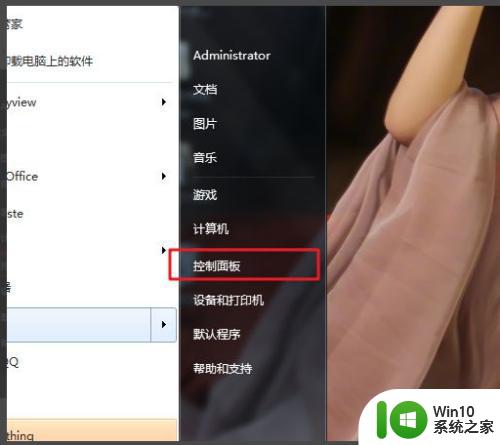
2、在打开的页面中找到网络和Internet,点击它。
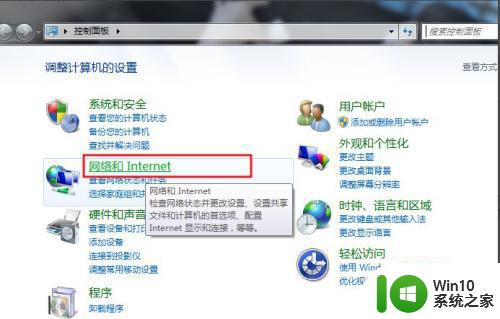
3、接着点击“Internet选项”,如下图。
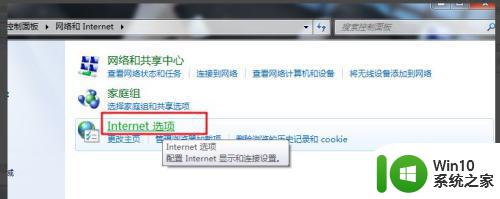
4、找到“隐私”选项,然后将“启用阻止弹窗程序”勾选上。

5、再点击“启用阻止弹窗xx”后的设置,在其中将阻止程度改为高即可。
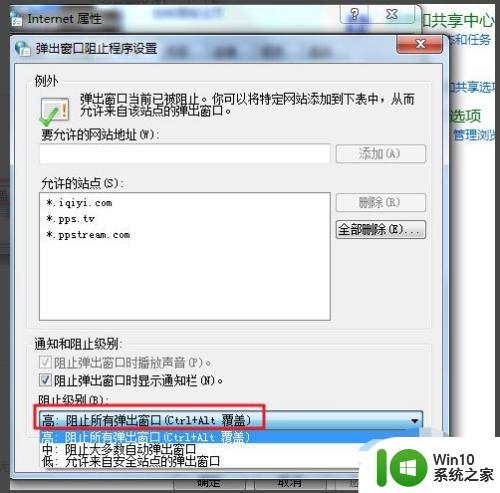
以上是如何禁止Win7电脑上的广告弹窗的全部内容,如果您遇到此类问题,请按照小编的方法进行解决,希望能够帮助到您。
如何禁止win7电脑上的广告弹窗 win7电脑屏蔽广告弹窗的步骤相关教程
- 如何禁止win7电脑弹出广告 win7开机如何屏蔽广告弹窗
- 怎么关闭电脑上的广告弹窗win7 win7电脑如何屏蔽广告弹窗
- win7电脑如何禁止广告弹窗 win7禁止广告弹窗的方法
- 如何禁止Win7电脑弹窗广告 Win7电脑广告弹窗阻止方法
- win7电脑如何屏蔽弹窗广告 win7网页广告弹窗怎么屏蔽
- win7电脑如何屏蔽弹窗广告 win7电脑弹窗广告太多怎么去除
- win7如何删除电脑流氓弹窗广告 电脑win7如何屏蔽弹窗广告
- 如何在win7电脑上禁用广告弹窗 win7系统如何屏蔽弹出广告
- win7系统如何屏蔽弹窗广告 win7如何禁止弹窗广告
- 怎么禁止电脑弹窗广告win7 如何清除Win7电脑弹窗广告
- 弹窗广告如何去掉win7 如何屏蔽W7电脑的弹窗广告
- win7如何屏蔽广告弹窗 电脑w7如何屏蔽广告弹出
- window7电脑开机stop:c000021a{fata systemerror}蓝屏修复方法 Windows7电脑开机蓝屏stop c000021a错误修复方法
- win7访问共享文件夹记不住凭据如何解决 Windows 7 记住网络共享文件夹凭据设置方法
- win7重启提示Press Ctrl+Alt+Del to restart怎么办 Win7重启提示按下Ctrl Alt Del无法进入系统怎么办
- 笔记本win7无线适配器或访问点有问题解决方法 笔记本win7无线适配器无法连接网络解决方法
win7系统教程推荐
- 1 win7访问共享文件夹记不住凭据如何解决 Windows 7 记住网络共享文件夹凭据设置方法
- 2 笔记本win7无线适配器或访问点有问题解决方法 笔记本win7无线适配器无法连接网络解决方法
- 3 win7系统怎么取消开机密码?win7开机密码怎么取消 win7系统如何取消开机密码
- 4 win7 32位系统快速清理开始菜单中的程序使用记录的方法 如何清理win7 32位系统开始菜单中的程序使用记录
- 5 win7自动修复无法修复你的电脑的具体处理方法 win7自动修复无法修复的原因和解决方法
- 6 电脑显示屏不亮但是主机已开机win7如何修复 电脑显示屏黑屏但主机已开机怎么办win7
- 7 win7系统新建卷提示无法在此分配空间中创建新建卷如何修复 win7系统新建卷无法分配空间如何解决
- 8 一个意外的错误使你无法复制该文件win7的解决方案 win7文件复制失败怎么办
- 9 win7系统连接蓝牙耳机没声音怎么修复 win7系统连接蓝牙耳机无声音问题解决方法
- 10 win7系统键盘wasd和方向键调换了怎么办 win7系统键盘wasd和方向键调换后无法恢复
win7系统推荐
- 1 电脑公司ghost win7 64位纯净免激活版v2023.12
- 2 电脑公司ghost win7 sp1 32位中文旗舰版下载v2023.12
- 3 电脑公司ghost windows7 sp1 64位官方专业版下载v2023.12
- 4 电脑公司win7免激活旗舰版64位v2023.12
- 5 系统之家ghost win7 32位稳定精简版v2023.12
- 6 技术员联盟ghost win7 sp1 64位纯净专业版v2023.12
- 7 绿茶ghost win7 64位快速完整版v2023.12
- 8 番茄花园ghost win7 sp1 32位旗舰装机版v2023.12
- 9 萝卜家园ghost win7 64位精简最终版v2023.12
- 10 系统之家ghost win7 64位绿色精简版v2023.12